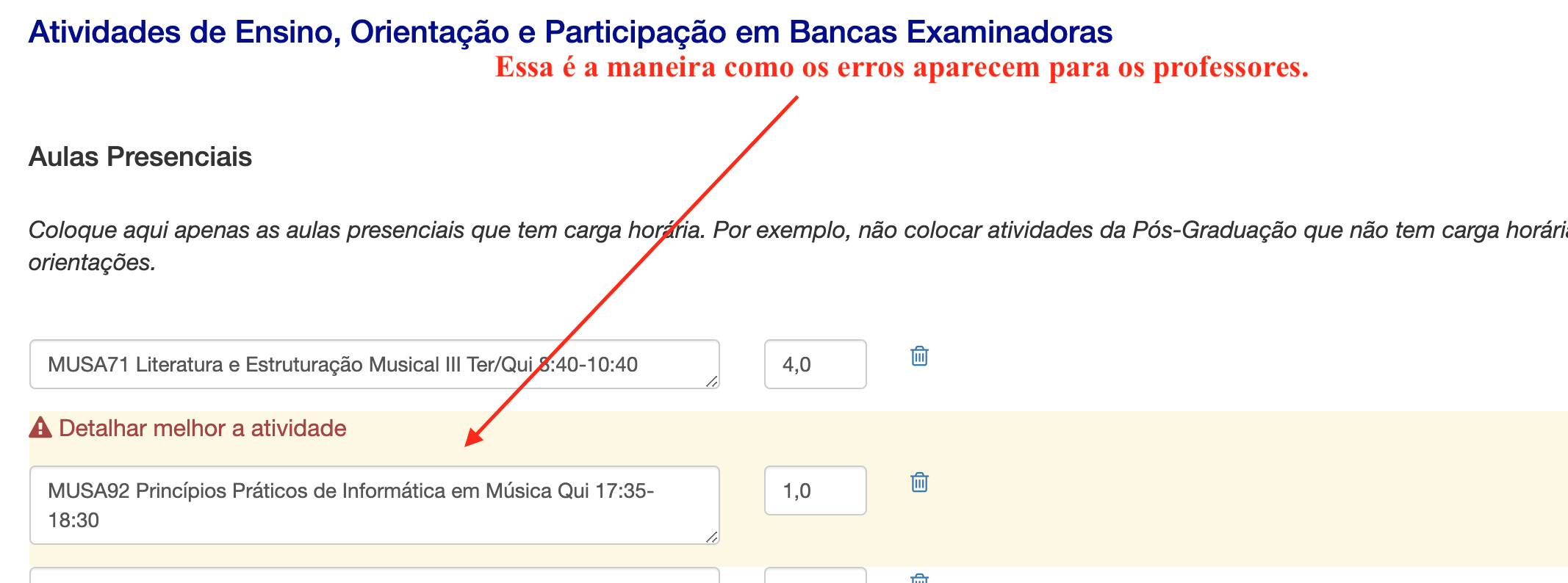O objetivo deste guia é orientar o trabalho das comissões de PIT e RIT na revisão dos documentos dos docentes. Este guia contém uma rotina de ações para verificação, screenshots de telas do sistema e uma memória de decisões tomadas pela primeira comissão de PIT/RIT (2017-2019).
Há três pontos essenciais na revisão dos documentos, pois implicam em descumprimento da legislação (artigos 119 a 123 do Regimento da UFBA):
- Carga horária de ensino presencial e seu detalhamento.
- Carga horária total.
- Redução de carga horária em caso de projeto de pesquisa e/ou extensão.
Os documentos de PIT e RIT devem seguir as regras listadas em Regras de Preenchimento dos PITs e RITs.
Rotina
- Preparação: A comissão elabora cronograma dos trabalhos (ver nas regras de preenchimento), solicita ao administrador do sistema a liberação de preenchimento do semestre e solicita à Chefia do Departamento que informe os docentes. O Departamento marca o prazo de preenchimento de até uma semana. A comissão aguarda o prazo. A partir do prazo de preenchimento, a comissão tem uma semana para dividir o trabalho entre si e realizar a revisão.
- Verificação: A comissão verifica individualmente cada documento. Recomenda-se seguir esses passos:
- Verificar se o docente informa redução de carga horária em função de projeto de pesquisa e/ou extensão. Caso informe, verificar se o referido projeto é identificado no documento, com a informação da instância de aprovação. Caso não informe, marcar a opção “Redução de CH sem projeto”.
- No caso de RIT, verificar em todo o documento se a carga horária realizada corresponde à planejada e, em caso de diferença, se está devidamente justificada.
- Verificar carga horária total necessária e cumprida/planejada (em resumo de carga horária).
- Verificar carga horária de ensino necessária e cumprida/planejada (em resumo de carga horária).
- Verificar atividades de ensino presencial. É necessário informar os códigos de disciplinas e o nome completo da disciplina. Caso haja problemas, selecionar o erro na lista disponível na linha em que ocorre (ver imagens).
- Verificar se há atividades de ensino sem carga horária declaradas com carga horária, como Projeto de pesquisa e Pesquisa Orientada. A página de regras de preenchimento contém informações a respeito.
- Verificar a carga horária de preparação de aulas na seção de “demais atividades de ensino”. Esse tempo não pode extrapolar a carga horária total de ensino presencial.
- Verificar se há duplicidade de itens entre atividades de ensino presencial e demais atividades de ensino. É comum que o docente faça a duplicação e não informe tratar de tempo para preparação.
- Verificar o detalhamento dos itens dos demais campos. Por exemplo, “participação em grupo de pesquisa” carece detalhamento.
- Verificar a seção de “atividades editoriais e de arbitragem” contém apenas itens dessa natureza, como assessoria ad hoc, participação em comissões julgadoras, etc.
- Verificar a carga horária de reuniões em “atividades administrativas”. As cargas horárias estão definidas nas regras de preenchimento
- Verificar duplicidade de carga horária em “atividades administrativas”. Por exemplo, o docente é membro de um colegiado e declara carga horária por ser membro e por comparecer a reuniões. Caso não haja uma justificativa explícita no documento, trata-se de duplicidade.
- Verificar se atividades profissionais externas à UFBA têm carga horária zero. O docente não é obrigado a informar esse tipo de atividade, mas caso o faça, não pode declarar como carga horária planejada/cumprida na UFBA. Por exemplo, a participação em um show de algum artista sem qualquer relação com projetos ou atividades da UFBA. É semelhante a um médico da FAMED declarar carga horária de atendimento em consultório particular.
- Após finalizar a revisão, o membro da comissão seleciona o estado apropriado no topo do documento (recomendação para aprovação ou necessitando revisão pelo docente).
- Conclusão da primeira revisão: A comissão informa a Chefia de Departamento que a revisão está concluída e que os docentes podem realizar correções (prazo de uma semana).
- Revisão 2: A comissão realiza a revisão da correção de pendências de cada docente cujo documento foi marcado para revisão. A lista desses documentos pendentes fica disponível na página principal da comissão. A página que lista os nomes dos docentes em cada documento/semestre contém a data da última alteração. É bastante útil para verificar se o docente fez algum ajuste sem ser necessário abrir e verificar o documento. A comissão pode verificar diretamente os itens marcados como pendentes.
- Alteração de estados: Ao final da revisão de cada documento com pendência, caso todos os problemas tenham sido corrigidos, a comissão altera o estado para “recomendado para aprovação”.
- Parecer: Ao final de todo o processo de revisão, a comissão acessa a área de parecer, copia os textos gerados automaticamente com semestre, PIT/RIT e lista de docentes com documentos recomendados para aprovação para gerar os dois pareceres.
- Finalização: A comissão encaminha os pareceres para o email do Departamento.
Decisões
Ao longo do trabalho, algumas decisões foram tomadas pela comissão de PIT/RIT 2017-2019:
- Membros da comissão não podem avaliar seus próprios documentos.
- Os documentos são verificados unicamente no prazo definido. A tarefa da comissão demanda tempo e esforço e não pode atrapalhar as demais demandas acadêmicas dos membros da comissão.
- As verificações serão informadas a todos os professores pelo Departamento e os documentos recomendados para aprovação serão informados via parecer assinado pelos membros da comissão. A publicidade dos trabalhos de verificação e seus prazos permite que os professores se organizem para o preenchimento e o parecer formaliza a responsabilidade da comissão.
- A distribuição dos PIT e RIT para a comissão será realizada via sorteio interno, nunca por escolha individual. Esta prática garante imparcialidade na divisão do trabalho.
- A comissão verifica unicamente o preenchimento dos documentos. O docente é responsável pela veracidade das informações prestadas.
- Docentes com documentos com pendências em atraso ficam impedidos de submeter novos PIT e RIT até a correção dos que têm problemas. Esse impedimento é necessário ao funcionamento do sistema. Não é possível realizar importação de documento sem aprovação.
Screenshots
1. Tela inicial do PIT e RIT, disponível em https://app.dmusufba.com/pitrit/. Contém o link para o painel administrativo da comissão.
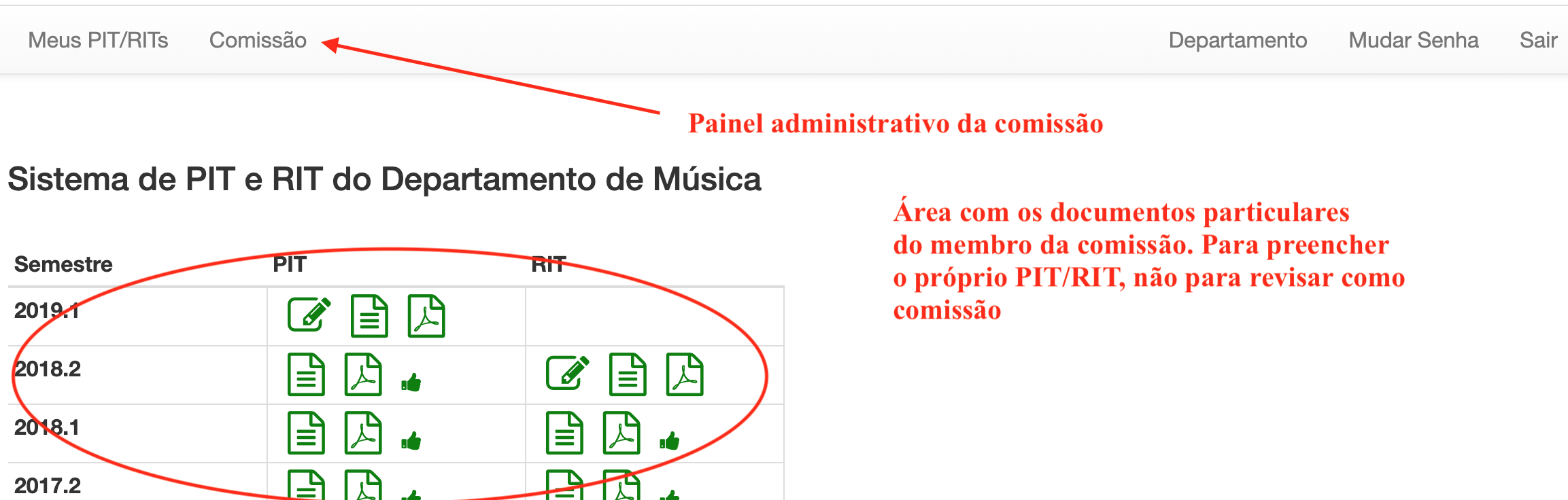
2. Tela principal de administração da comissão. Contém link para lista de PIT/RIT com pendências, link para a seção de parecer e link para a lista de professores organizada por documento e por semestre. Contém também o percentual de documentos preenchidos.
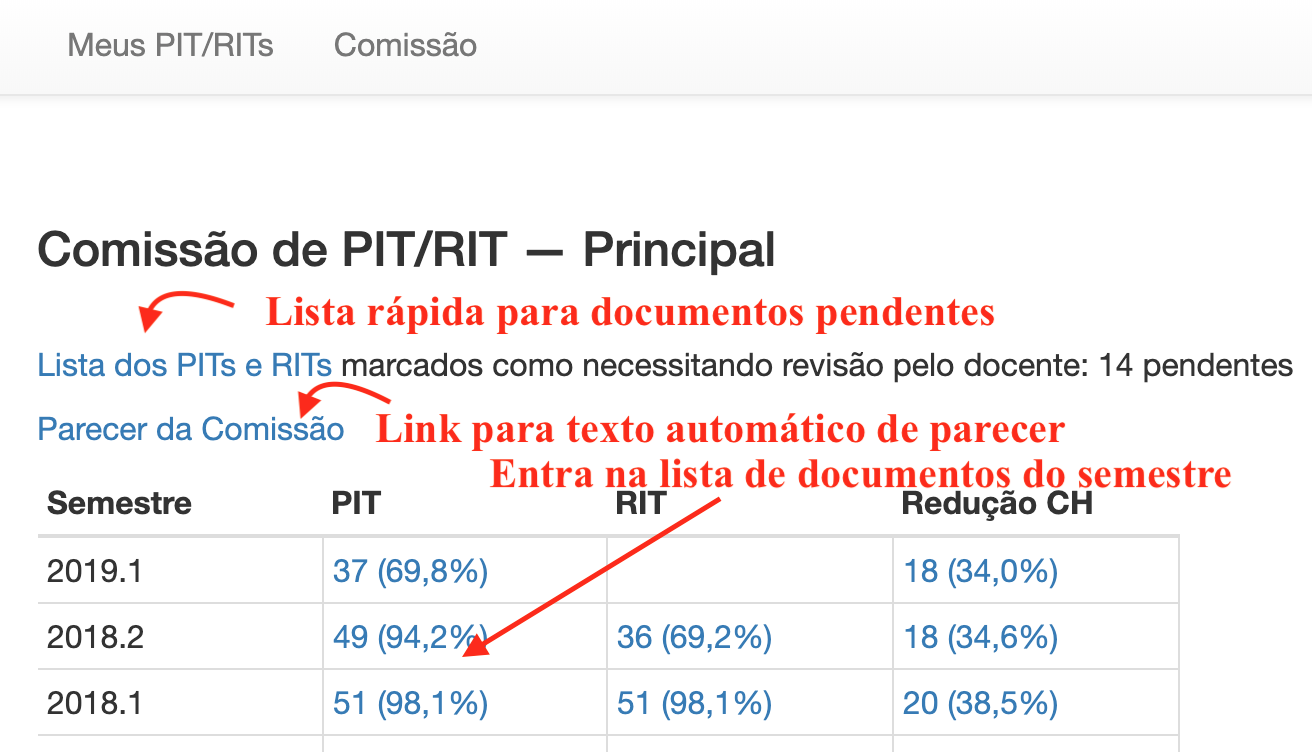
3. Tela com relatório do PIT ou RIT do semestre escolhido. Contém link para os documentos de todos os professores, para enviar email individual e informações adicionais.
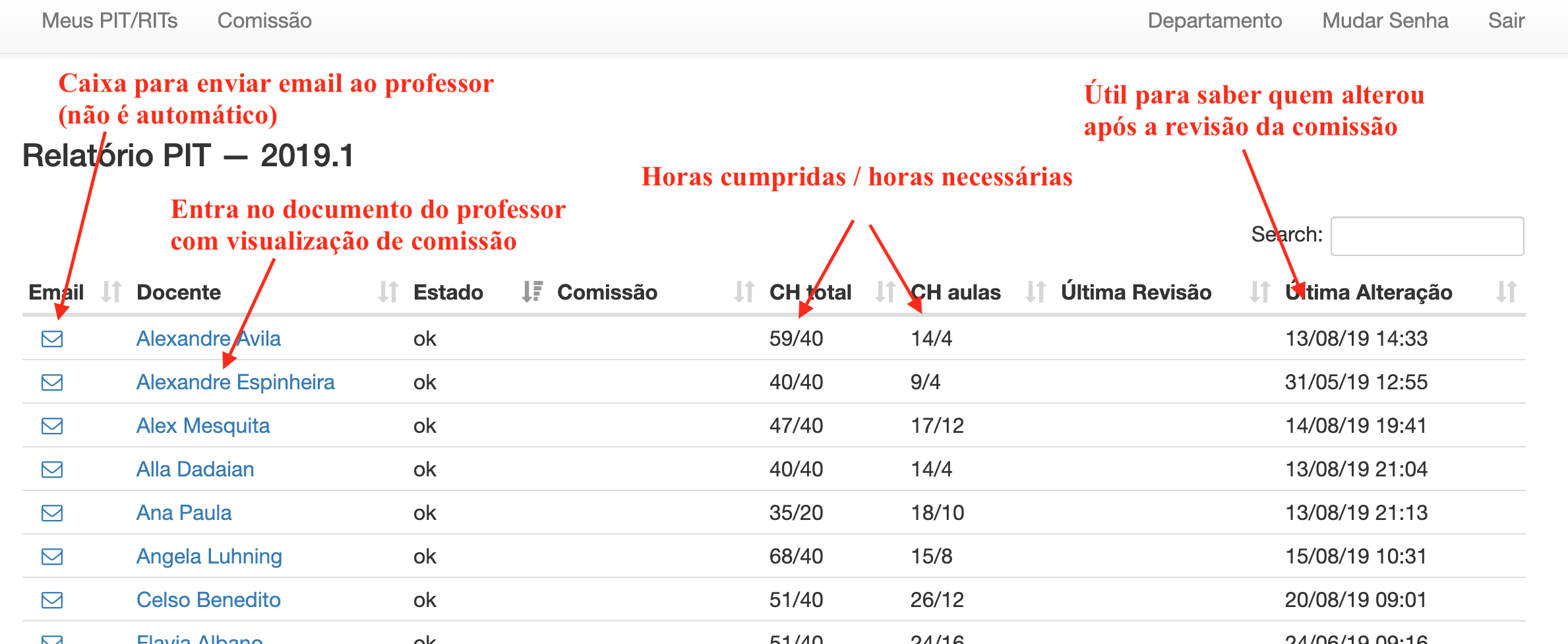
4. Tela de PIT/RIT com pendências. Contém a lista informando documento (PIT ou RIT), nome do docente e semestre em que ocorre o problema, com link para cada documento.
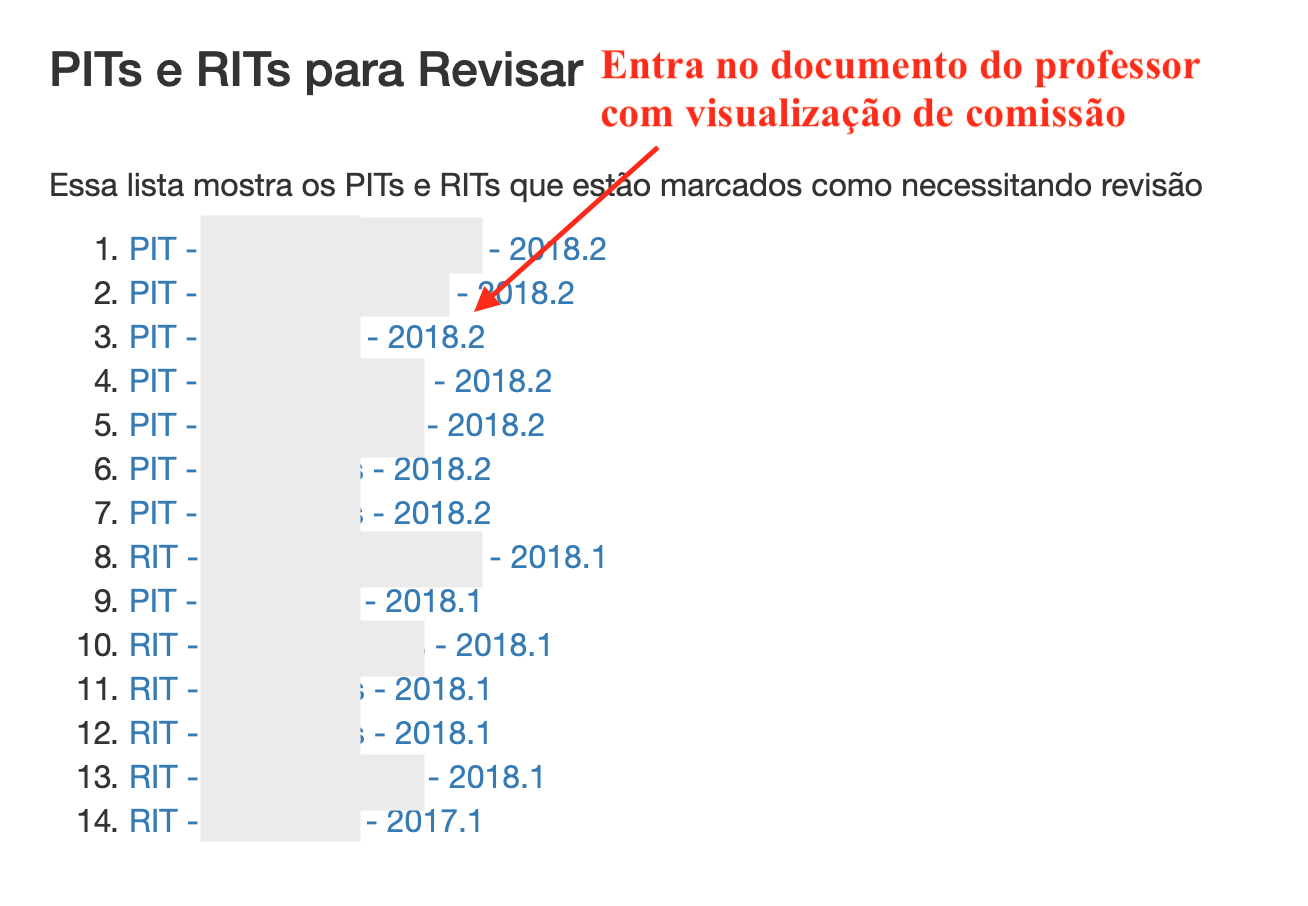
5. Tela da seção de parecer. O texto é gerado automaticamente. No momento de submeter a revisão final da comissão, basta copiar o texto, colar em arquivo de texto e enviar para o email do Departamento.
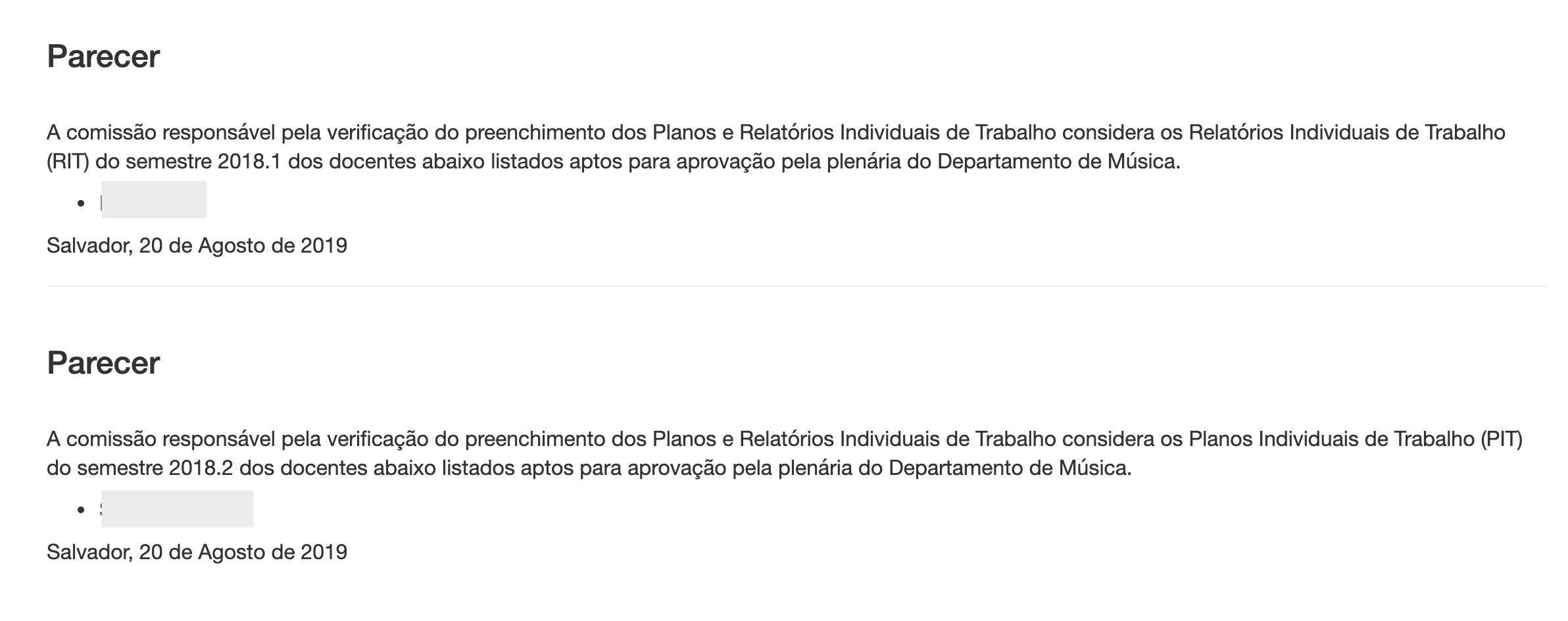
6. Tela do documento do professor ao ser visualizado pela comissão. Sempre aparece a identificação da comissão. 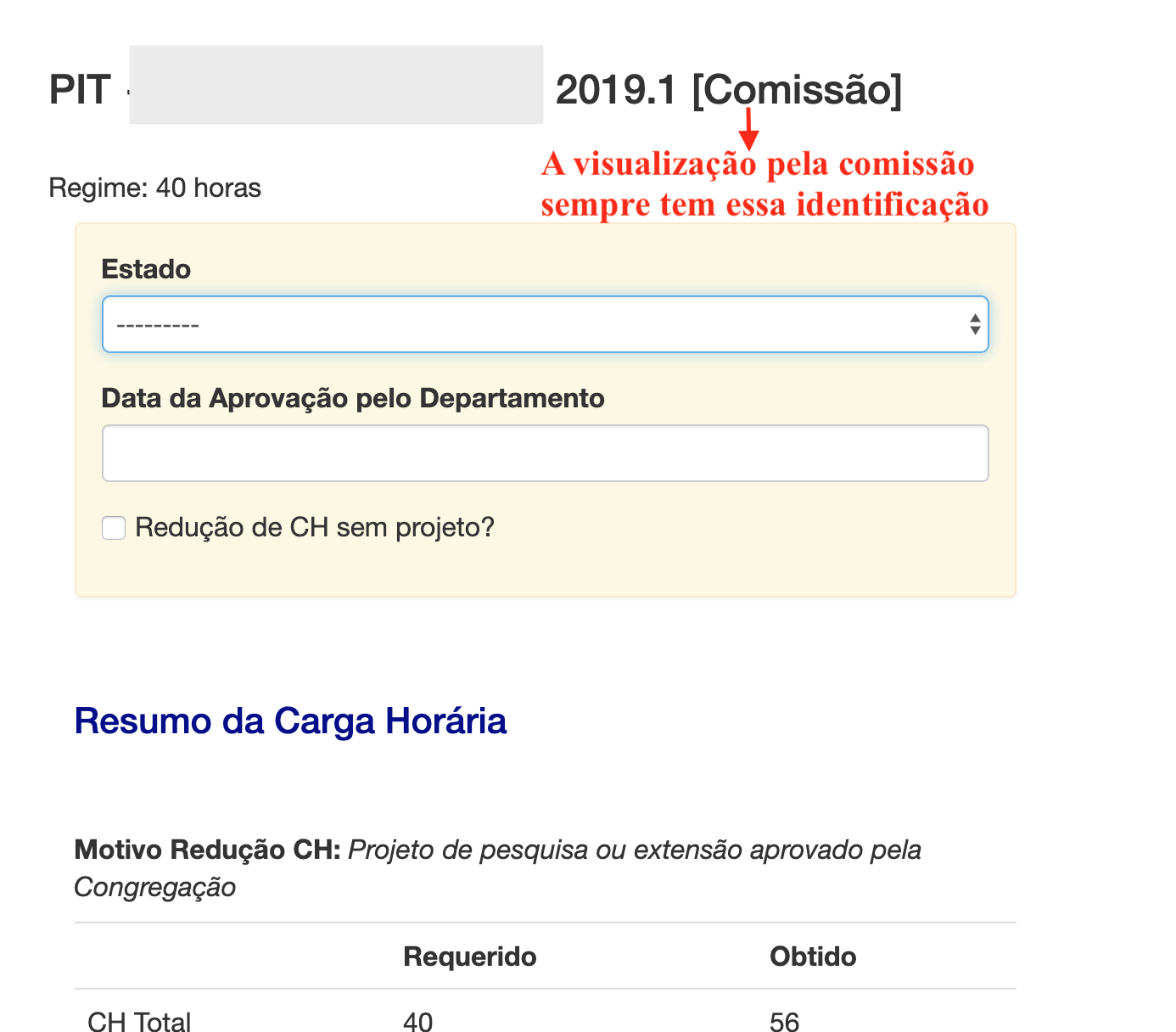
7. Tela do documento do professor ao ser visualizado pela comissão e lista de múltiplos estados possíveis para um documento.
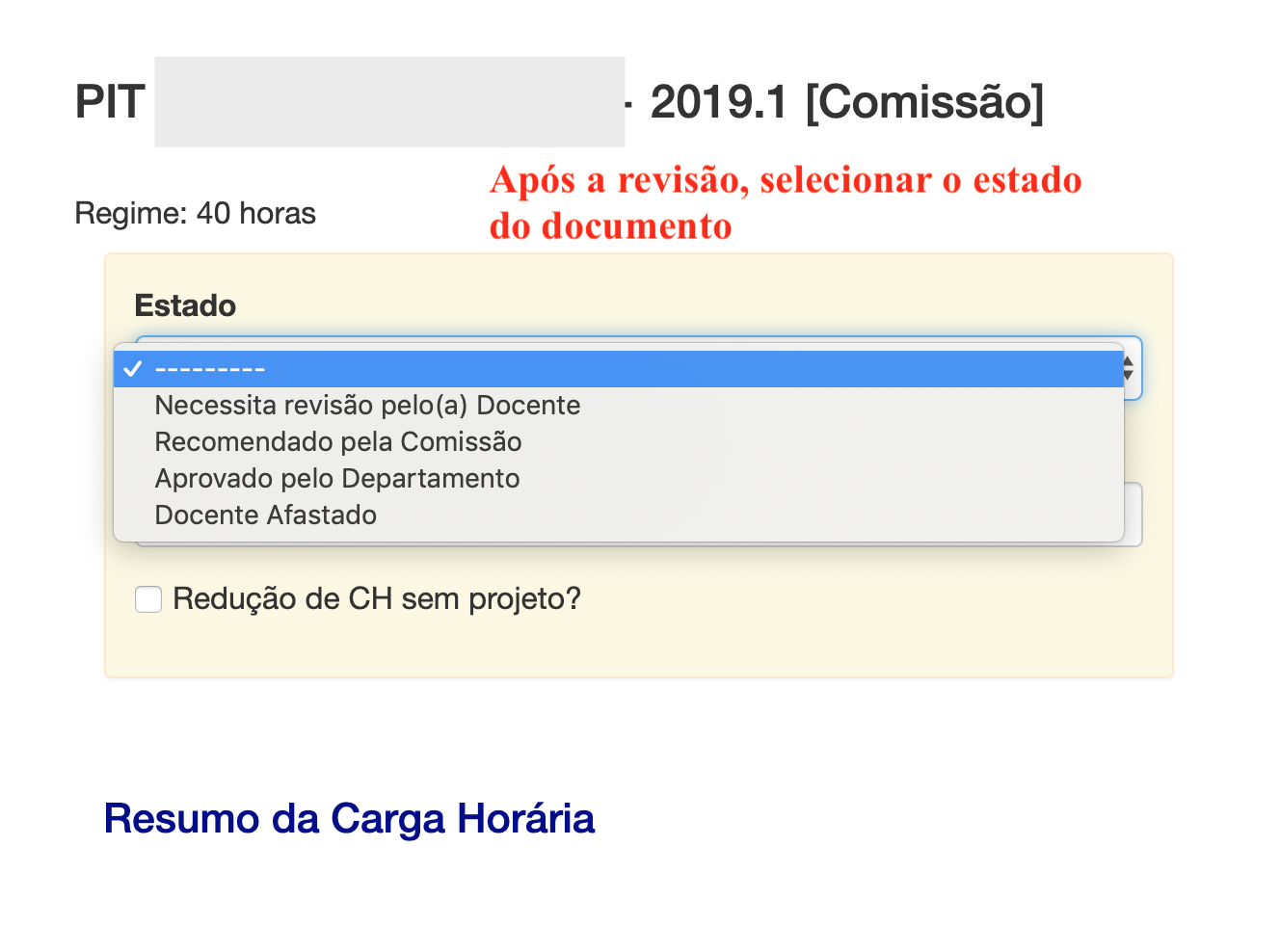
8. Tela do documento do professor ao ser visualizado pela comissão. Seção com carga horária, onde consta CH total, de aulas e justificativa para reducão de carga horária, caso haja. Observar rotina para conferência de projeto que justifique redução.

9. Tela do documento do professor ao ser visualizado pela comissão. Área para informar erros encontrados.

10. Tela do documento do professor ao ser visualizado pela comissão. Exemplo de lista de erros possíveis. Basta identificar o erro encontrado na lista. Caso o erro não esteja disponível, informar o administrador do sistema para a criação.

11. Tela do documento do professor visualizado pelo docente. Todos os erros identificados no PIT/RIT dos docentes são visualizados dessa forma: